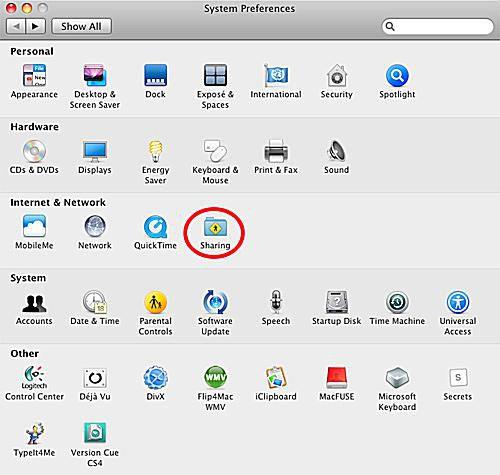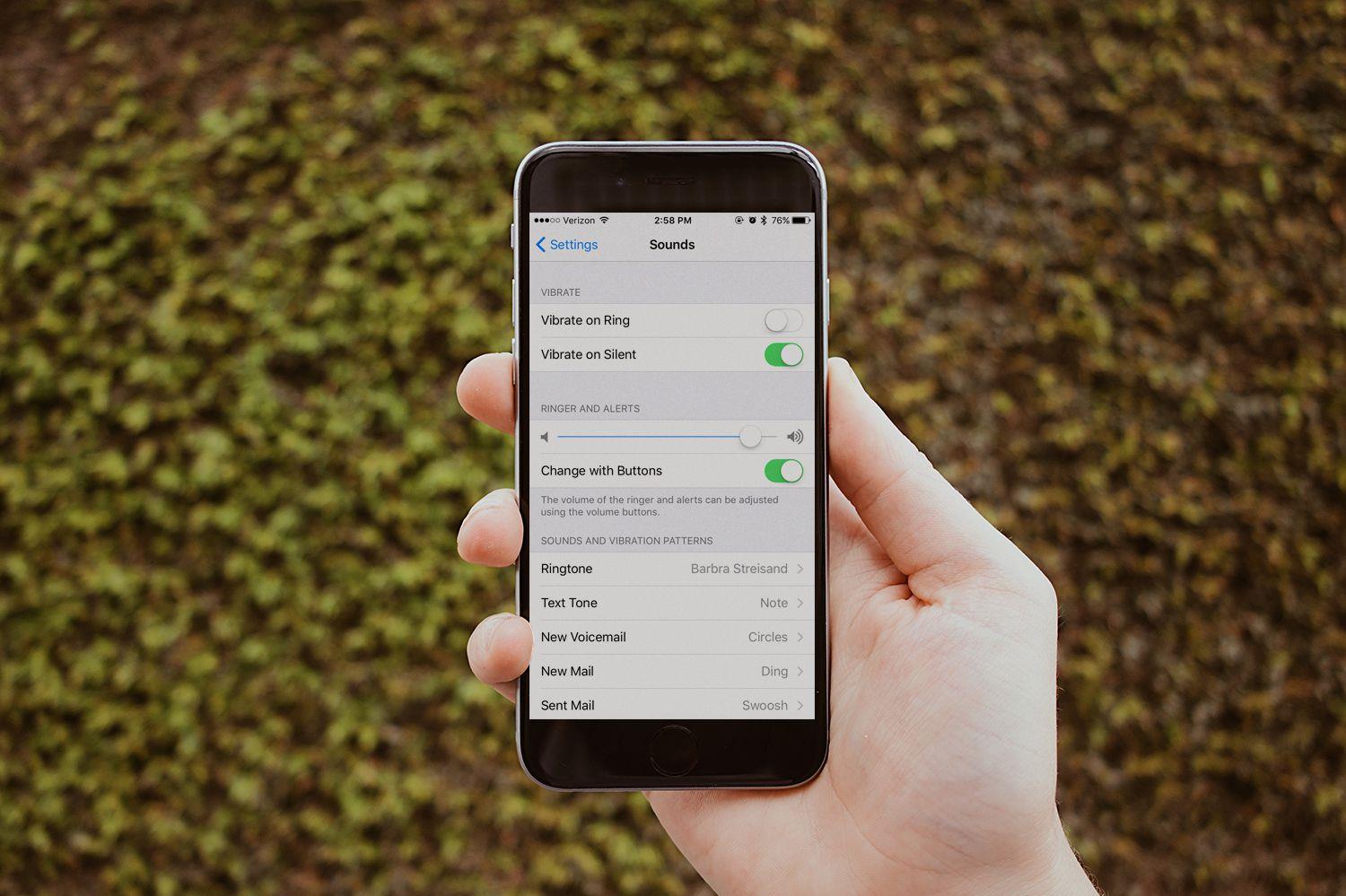IPAD App Store może początkowo być bardzo zastraszający, ale kiedy już to zrozumiesz, pobieranie aplikacji jest całkiem proste.
Do tej demonstracji pobierzemy aplikację iBooks.
01 z 04
Jak pobrać aplikację na iPada
 App Store iPada to jedna z domyślnych aplikacji zainstalowanych fabrycznie na iPadzie.
App Store iPada to jedna z domyślnych aplikacji zainstalowanych fabrycznie na iPadzie.
Pierwszą rzeczą, którą musimy zrobić, aby pobrać aplikację iBooks, jest uruchomienie App Store poprzez dotknięcie ikony na ekranie iPada.
02 z 04
Jak pobrać iBooks na iPada
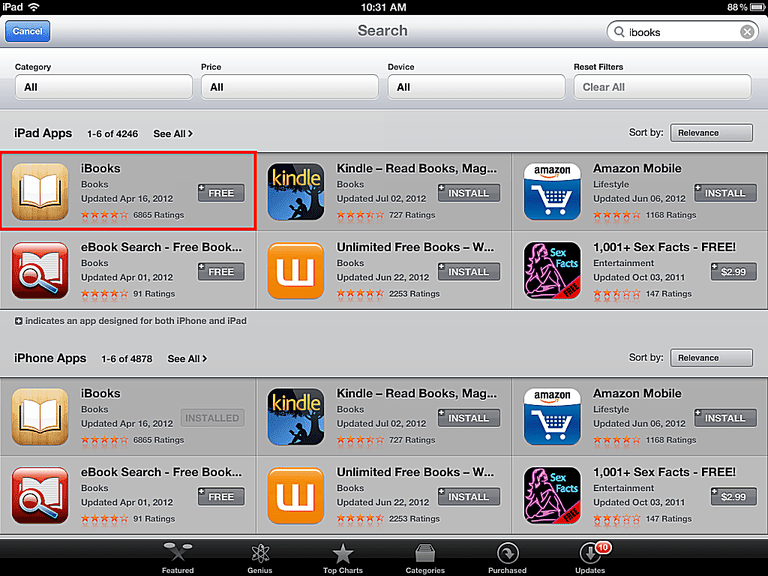 Ekran wyszukiwania App Store zawiera mały fragment informacji o aplikacjach wyświetlanych w wynikach.
Ekran wyszukiwania App Store zawiera mały fragment informacji o aplikacjach wyświetlanych w wynikach.
Teraz, gdy uruchomiliśmy App Store, musimy znaleźć aplikację iBooks.
Aby znaleźć aplikację iBooks, po prostu wpisz „iBooks ” na pasku wyszukiwania w prawym górnym rogu App Store.
Co, jeśli nie ma pola wyszukiwania?
Z jakiegoś szalonego powodu Apple opuścił pole wyszukiwania z ekranu Aktualizacje, a okno wyszukiwania na ekranie Zakupione przeszukuje tylko zakupione aplikacje.
Znalazłem aplikację na iBooks, teraz co?
Po zainstalowaniu aplikacji iBooks na ekranie wystarczy dotknąć ikony, aby przejść do profilu aplikacji w App Store.
Uwaga: Możesz również pobrać aplikację bezpośrednio z ekranu wyszukiwania, dotykając przycisku „Bezpłatne „, a następnie weryfikując wybór, dotykając przycisku „Pobierz „.
03 z 04
Strona profilu iBooks
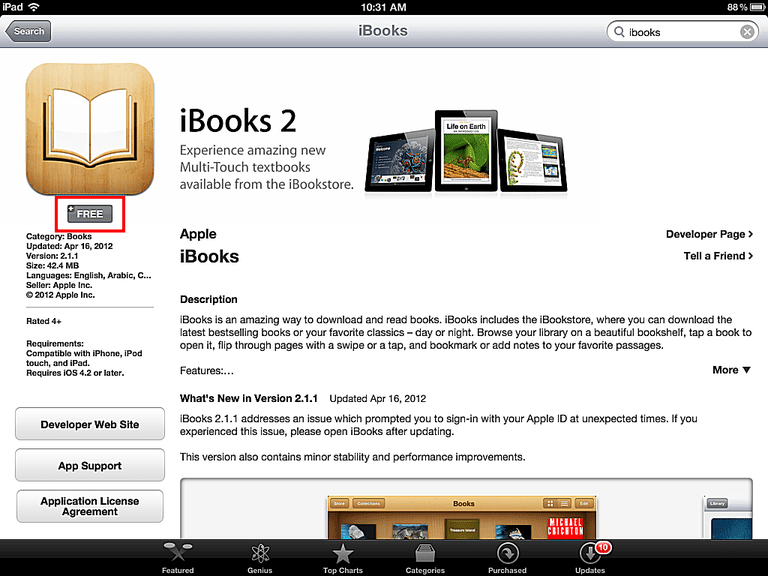 Strona profilu iBooks zawiera wiele informacji o aplikacji iBooks.
Strona profilu iBooks zawiera wiele informacji o aplikacji iBooks.
Teraz, gdy znajdujemy się na stronie profilu iBooks, możemy pobrać aplikację.
Główna sekcja tego ekranu zawiera opis autora.
Pod opisem znajduje się seria zrzutów ekranu.
Najważniejsza część ekranu znajduje się pod zrzutami ekranu.
Gotowy do pobrania?
Zainstaluj aplikację iBooks.
Aby pobrać aplikację, dotknij przycisku „Bezpłatne ” pod dużą ikoną w lewym górnym rogu ekranu.
Po kliknięciu przycisku „Zainstaluj aplikację ” może pojawić się monit o wprowadzenie hasła Apple ID.
Po wprowadzeniu hasła do konta rozpocznie się pobieranie.
04 z 04
Kończenie pobierania
 Aplikacja iBooks zostanie zainstalowana na ekranie głównym iPada.
Aplikacja iBooks zostanie zainstalowana na ekranie głównym iPada.
Po rozpoczęciu pobierania aplikacja pojawi się na ekranie głównym iPada.
Chcesz się zmienić, gdzie znajduje się aplikacja?
Zapełnienie ekranu aplikacjami jest bardzo łatwe, a po pobraniu większej liczby aplikacji, niż zmieści się na ekranie, otworzy się nowy ekran z nowymi aplikacjami.
Możesz także przenosić aplikacje z jednego ekranu na drugi, a nawet tworzyć niestandardowe foldery do przechowywania aplikacji.
Co jeszcze należy pobrać?
Aplikacja iBooks jest świetna dla tych, którzy chcą używać iPada jako eReadera, ale istnieje wiele innych wspaniałych aplikacji na iPada, które powinny być zainstalowane na prawie każdym iPadzie.
Pierwsze trzy aplikacje do zainstalowania to aplikacja z darmowymi filmami, aplikacja do tworzenia niestandardowych stacji radiowych i aplikacja do organizowania mediów społecznościowych.
Gotowy na więcej?
Jeśli chcesz dowiedzieć się więcej o nawigowaniu na iPadzie, znajdowaniu najlepszych aplikacji, a nawet usuwaniu aplikacji, których już nie potrzebujesz, zapoznaj się z przewodnikiem lekcji na iPadzie 101.